第1个问题是自动安装Django2出现错误。
第2个问题是基于第1个问题,通过手动创建Django2项目后,PyCharm的Tools菜单中没有“Run manage.py Task…”的选项。
先来处理第1个问题。
使用PyCharm创建Django2项目时,默认会创建虚拟环境,并自动安装Django2来创建项目。
有时候,因为网络状况不良,可能会导致Django2安装失败。
多次观察是安装依赖库“Pytz”时,出现下载超时导致。
当出现安装错误,PyCharm中,项目文件夹里面只有一个虚拟环境的“venv”文件夹。
此时,我们可以通过手动安装Django2完成项目的创建。
进入在PyCharm中,打开命令行窗口“Terminal”。
执行命令:
pip install pytz
pip install django
提示:如果安装仍然出现下载超时的问题,可以到“https://www.lfd.uci.edu/~gohlke/pythonlibs/”下载“whl”文件,然后通过“pip install x:\xxx\xxx.whl”命令进行安装。
接下来,创建项目。
在命令行窗口,进入项目目录。
执行命令:
django-admin startproject 项目名称
此时,会创建一个项目名称的文件夹,包含一个相同名称的文件夹,里面是wsgi、settings等py文件。
我们把这些py文件全选,拖入上一层目录中,并将“manage.py”文件拖入项目根目录,将剩下的空文件夹删除。
最后,创建应用。
执行命令:
python manage.py 应用名称
到这里,我们就完成了Django2项目的手动创建。
如果有类似下方的错误,需要在“Edit Configurations”中设置环境变量(Environment variables),添加“DJANGO_SETTINGS_MODULE=项目名称.settings”。
django.core.exceptions.ImproperlyConfigured: Requested setting DEBUG, but settings are not configured. You must either define the environment variable DJANGO_SETTINGS_MODULE or call settings.configure() before accessing settings.
我们再来处理第2个问题。
通过手动创建的Django2项目,在PyCharm的工具“Tools”菜单中是没有“Run manage.py Task…”这个选项的。
这个选项能够帮助我们打开“manage.py”的命令行窗口(快捷键是“Ctrl+Alt+R”)。
在这个命令行窗口中,我们可以方便的输入命令(带有自动补全),而不用通过“python manage.py …”去执行命令。
但是,手动创建的Django2项目,无法打开这个窗口,也就无法使用这个功能,非常的不方便。
实际上,解决这个问题,我们只需要在系统的设置“Settings”中,进行一些配置就可以了。
具体配置,参考下图。
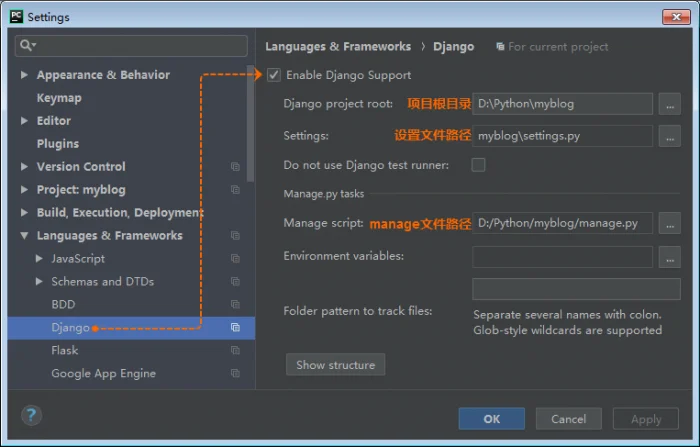
完成上述配置之后,就可以正常的使用“Run manage.py Task…”的功能了。
